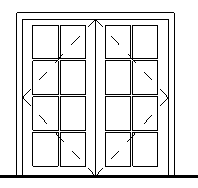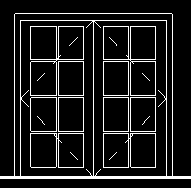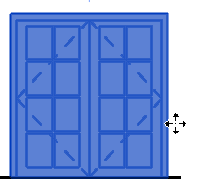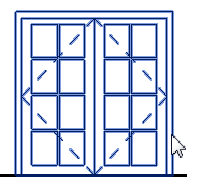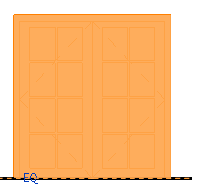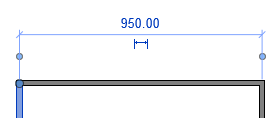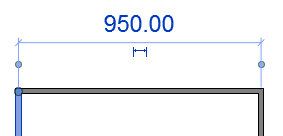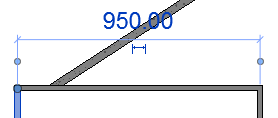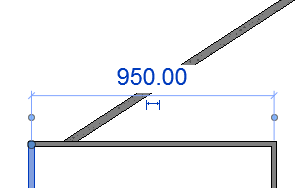Kliknij kartę Grafika w oknie dialogowym Opcje, aby ustawić wyświetlanie grafiki i tekstu w obszarze rysunku.
| Opcja | Opis |
|---|---|
| Ostrzeżenia | Informacje na temat karty graficznej i obsługiwanego sprzętu. Kliknij łącze, aby uzyskać bieżącą listę sprzętu graficznego, przeczytaj często zadawane pytania i raport dotyczący problemów sprzętu graficznego. |
| Tryb grafiki | |
| Stosowanie przyspieszenia sprzętowego (Direct3D®) | Poprawia wydajność następujących elementów:
Aby uzyskać więcej informacji, zobacz sekcję Przyspieszenie sprzętowe. |
| Użycie zoptymalizowanej nawigacji w widoku | Powoduje zawieszenie niektórych efektów graficznych (takich jak wzory wypełnienia i cienie otoczenia), które mają wpływ na wygląd modelu podczas manipulowania kamerą (za pomocą narzędzi Nowy fragment, Orbita i Zoom). Użyj tej opcji, aby zwiększyć wydajność podczas poruszania się po modelu. Aby uzyskać więcej informacji, zobacz temat Zoptymalizowana nawigacja w widoku. |
| Stosowanie antyaliasingu | Poprawia jakość linii we wszystkich widokach, dzięki czemu wyświetlane krawędzie są gładsze. Domyślnie opcja jest wyłączona. Aby uzyskać najlepszą wydajność podczas używania antyaliasingu, należy włączyć przyspieszenie sprzętowe. Po wyłączeniu przyspieszenia sprzętowego a włączeniu antyaliasingu można spostrzec zmniejszenie wydajności podczas powiększania i przesuwania widoku oraz manipulowania nim. |
| Kolory | |
| Odwróć kolor tła | Zmienia wyświetlanie tła i elementów w obszarze rysunku. Przykładowo jeśli są rysowane czarne elementy na białym tle, wybierz tę opcję, a tło stanie się czarne, natomiast elementy — białe.
|
| Wybieranie | Określa kolor używany do wyświetlania elementów wybranych w obszarze rysunku. Kliknij przycisk Kolor, aby wybrać nowy kolor.
|
| Półprzezroczysty | Umożliwia wyświetlenie elementów, znajdują się za wybranymi elementami. |
| Wstępnie wybrane | Określa kolor używany do wyświetlania podświetlonych elementów po przesunięciu wskaźnika na element w obszarze rysunku. Kliknij wartość koloru, aby zaznaczyć nowy wybór.
|
| Ostrzeżenie | Określa kolor używany do wyświetlania elementów, które zostaną wybrane po wystąpieniu ostrzeżenia lub błędu. Kliknij kolor, aby określić nową wartość koloru ostrzeżenia.
|
| Wygląd tekstu wymiaru tymczasowego | |
| Wielkość | Definiuje wielkość czcionki dla tekstu wymiarów tymczasowych.
|
| Tło | Określa tło tekstu wymiarów tymczasowych: przezroczyste lub nieprzezroczyste.
|